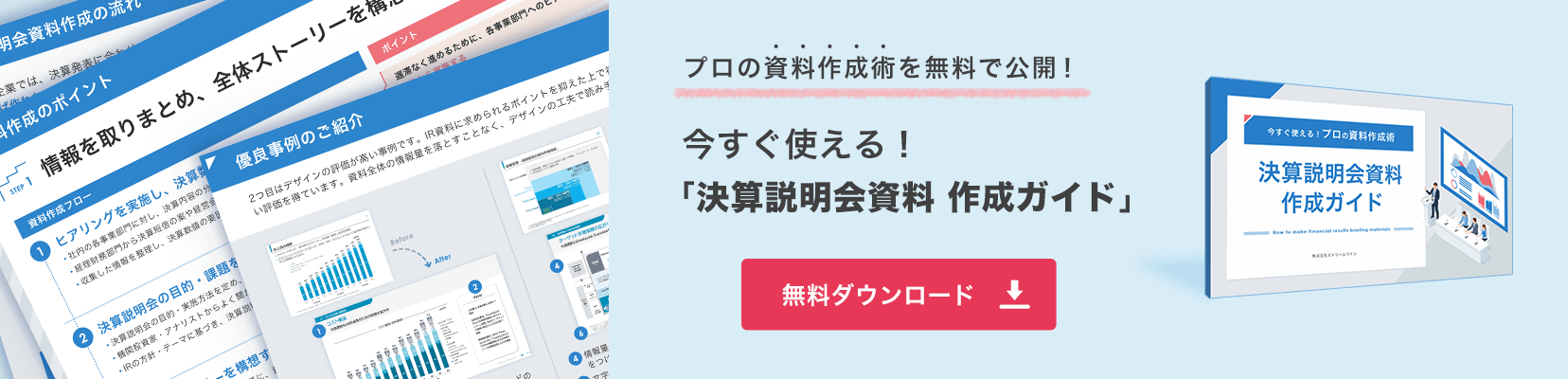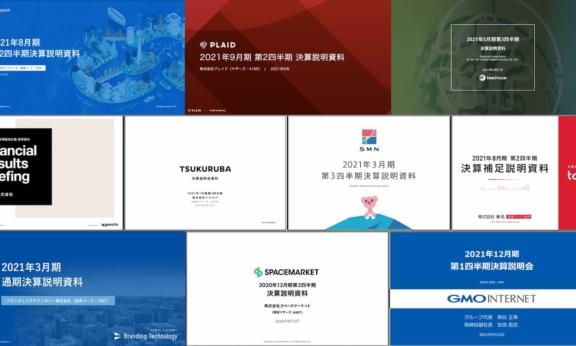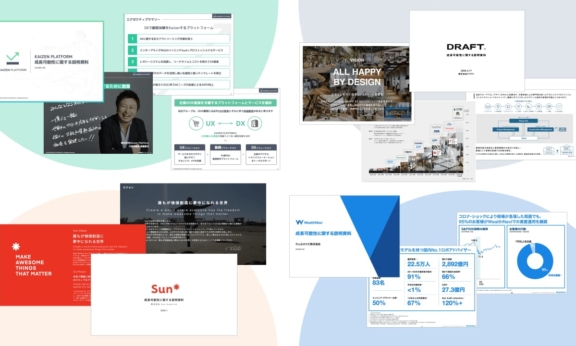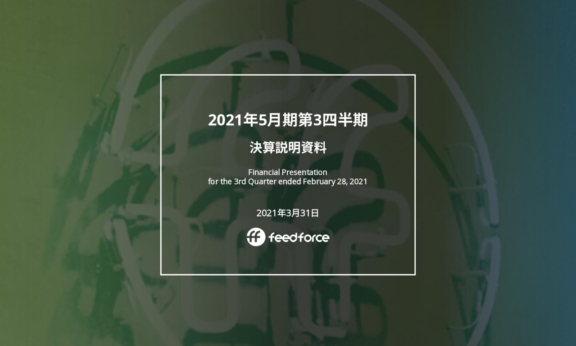【図解】パワーポイントのフォントの使い方①|まずおさえるべき3つのポイント

パワーポイント資料で使うフォントについて、基本的な考え方と設定方法を解説します。すぐに取り入れられるので、ぜひご一読ください。
スライドのデザインテンプレートと同様に、フォントも汎用性が求められ、共通化したい要素の一つです。
全体の共通ルールを定め、資料ごとにフォントの種類や装飾がバラバラになることを未然に防ぐことで、フォント調整にいちいち手間がかからないようにすることが非常に重要になります。
1.フォントは原則一種類
読み手の読みやすさに配慮し、一つの資料で使うフォントは一種類に統一することが原則です。まれに同じスライドの中ですらフォントが統一されていないパワーポイント資料を見かけますが、仕事の品質に対する感覚を疑います。
ただし、英数字や記号は例外です。英数字や記号をより読みやすくするために、日本語用とは別のフォントを選択することは有効です。
また、できるだけ多くのパワーポイント資料でフォントの種類を統一してください。組織の中で統一化が図られていることが理想です。過去に作成されたパワーポイント資料の一部をコピー&ペイストすることは頻繁にあります。その際の変換の手間をなくすだけでも、積み上げていけば大きな効率化に繋がるのです。
2.視認性・可読性に優れたフォントは「メイリオ」「MeiryoUI」
本ブログでは、パワーポイントで通常使用するフォントとして「メイリオ」「Meiryo UI」を強くおすすめします。
「メイリオ」「Meiryo UI」は、Windowsの各OSに標準で搭載されており、視認性や可読性に優れたフォントとして人気があります。
「メイリオ」の方が広く使われていますが、テキストスペースのサイズによっては、平仮名やカタカナの横幅が狭い「MeiryoUI」が適している場合もあります。
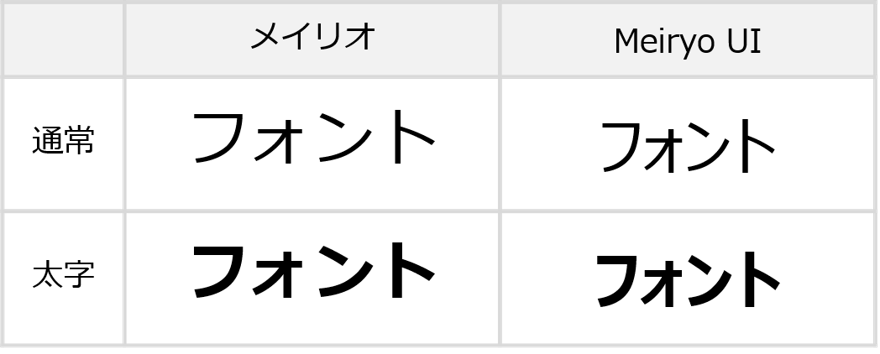
【関連記事】
▶パワーポイントにおすすめのフォント6選!選び方から一括設定の方法までまとめて解説
3.既定のフォントとして設定
使用するフォントの種類が決まれば、設定を毎回しなくても良いように、スライドマスター機能で既定のフォントとして設定します。
スライドマスターを開き、各マスターで「フォント」→「メイリオ」を選択すると、デフォルトのフォントが「MSPゴシック」から「メイリオ」に変更されます。
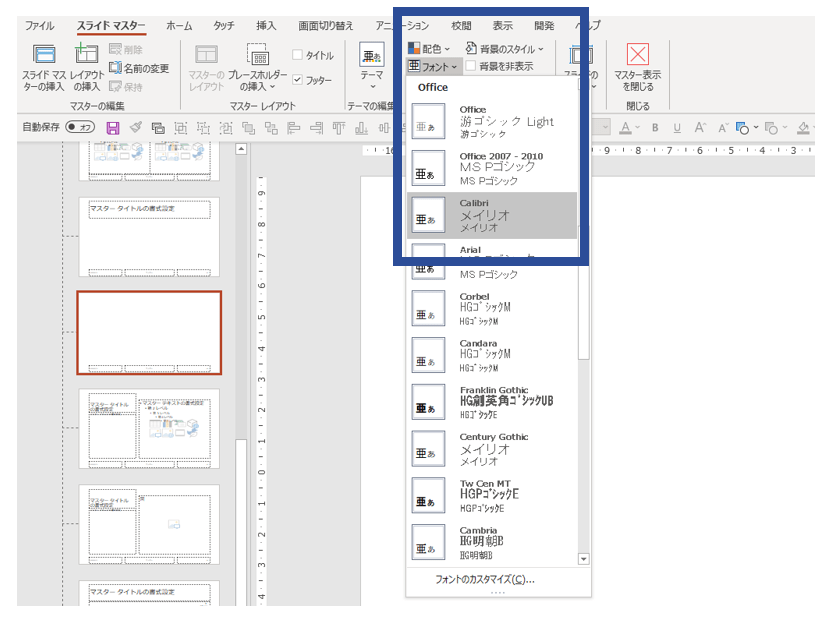
「メイリオ」は英数字向けにもデザインされているため、英数字用のフォントも「メイリオ」としておくことをおすすめします。
次回の記事では引き続きフォントについて解説していきます。
【図解】パワーポイントのフォントの使い方②|装飾、サイズ、行間